PowerPoint2016怎么显示标尺
1、先在PowerPoint 2016页面外侧顶端的空白位置点击鼠标右键。
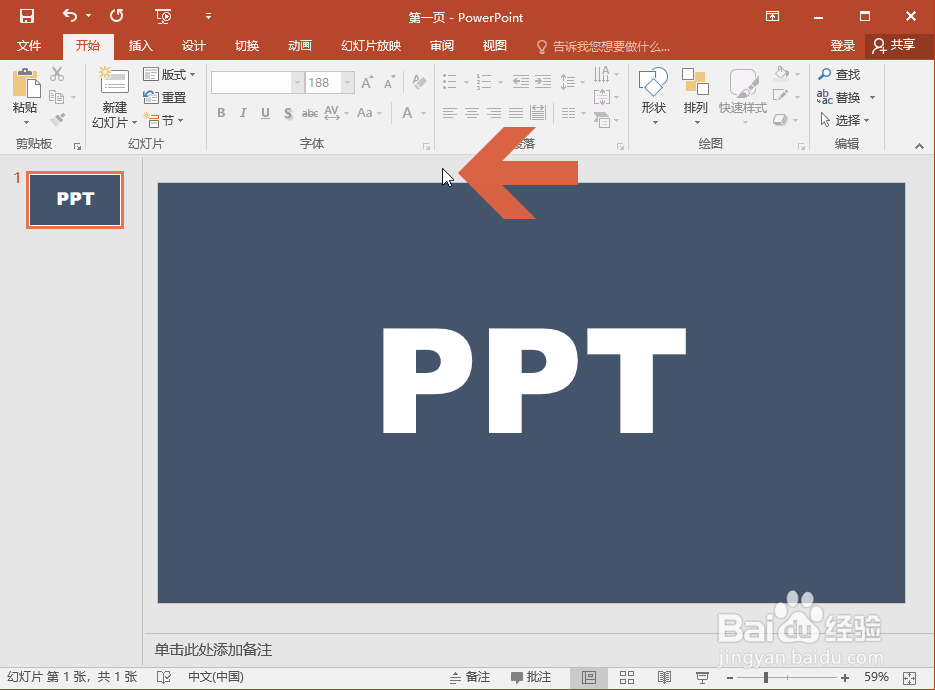
2、在弹出的右键菜单中点击【标尺】选项。

3、这时PowerPoint 2016的标尺就会显示出来,但如果只显示上方的标尺,左侧的垂直标尺没有显示,还需要按以下方法继续设置。

4、如果左侧的垂直标尺没有显示,可点击打开文件菜单。

5、点击文件菜单中的【选项】。
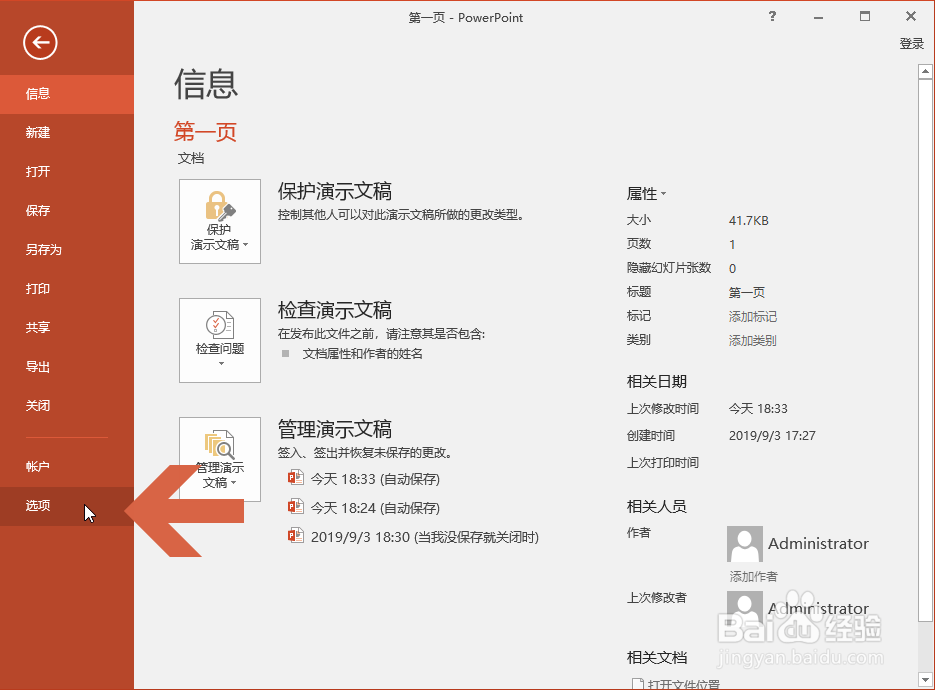
6、点击PowerPoint选项对话框左侧的【高级】。
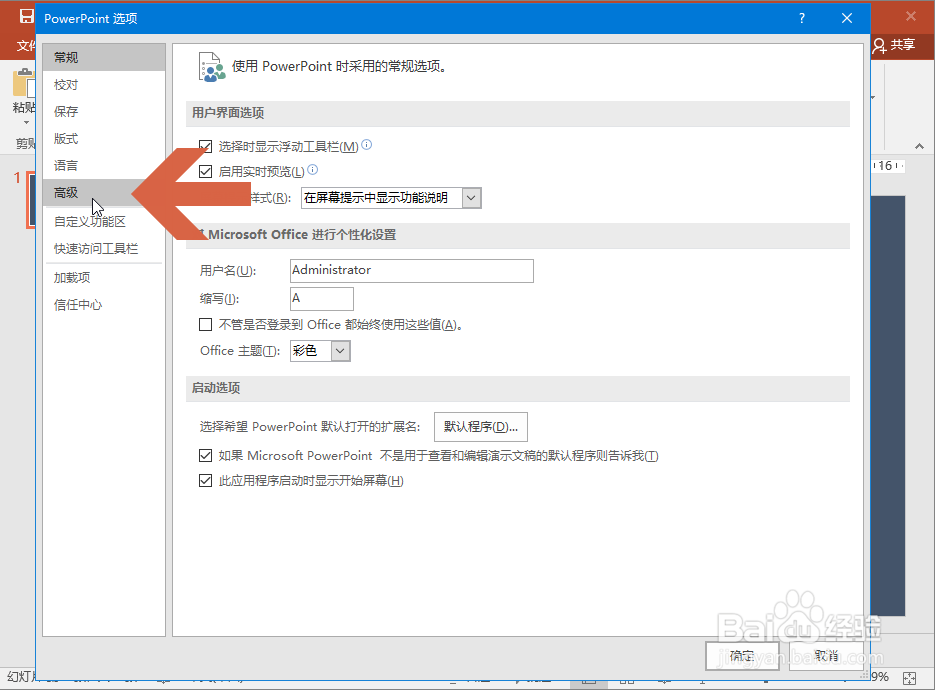
7、点击鼠标,勾选PowerPoint选项对话框右侧图示的【显示垂直标尺】选项,然后点击【确定】按钮。

8、这时如果左侧的垂直标尺还没有显示,可先在页面外侧顶端的空白位置点击鼠标右键,再点击右键菜单中的【标尺】选项,取消显示标尺,然后再重复操作一次,重新显示标尺,这时左侧的垂直标尺就显示出来了。

声明:本网站引用、摘录或转载内容仅供网站访问者交流或参考,不代表本站立场,如存在版权或非法内容,请联系站长删除,联系邮箱:site.kefu@qq.com。
阅读量:129
阅读量:144
阅读量:107
阅读量:136
阅读量:95